Klonování staršího řídicího panelu na řídicí panel AI/BI
Důležité
- Databricks doporučuje používat řídicí panely AI/BI (dříve řídicí panely Lakeview). Dřívější verze řídicích panelů, dříve označované jako řídicí panely SQL Databricks, se teď označují jako starší řídicí panely. Databricks nedoporučuje vytvářet nové starší řídicí panely.
- Převeďte starší řídicí panely pomocí nástroje pro migraci nebo rozhraní REST API. Pokyny k použití integrovaného nástroje pro migraci najdete v tématu Klonování staršího řídicího panelu na řídicí panel AI/BI. Kurzy řídicího panelu najdete v kurzech k vytváření a správě řídicích panelů pomocí rozhraní REST API.
Tento článek popisuje, jak vytvořit nový řídicí panel konceptu klonováním existujícího staršího řídicího panelu. Klonování na řídicí panel AI/BI je možnost nabídky v uživatelském rozhraní, která zjednodušuje proces převodu. Klonování na řídicí panel AI/BI se podporuje u starších řídicích panelů s maximálně 100 widgety.
Použití tohoto tlačítka k vytvoření nového řídicího panelu nemá vliv na původní starší řídicí panel nebo dotazy. Místo toho tento proces používá podkladové dotazy a nastavení widgetu k vytvoření ekvivalentního řídicího panelu.
Poznámka:
Řídicí panely AI/BI (dříve Řídicí panely Lakeview) nepodporují všechny starší funkce řídicího panelu. Informace o dostupných funkcích najdete na řídicích panelech .
Požadována oprávnění
Na starším řídicím panelu a všech upstreamových dotazech, včetně těch, které zálohují parametry rozevíracího seznamu založené na dotazech, musíte mít alespoň oprávnění ZOBRAZIT. Starší řídicí panely zpracovávají oprávnění pro dotazy a řídicí panely SQL databricks samostatně. Nedostatečná oprávnění pro upstreamový dotaz způsobí selhání operace klonování.
Klonování na řídicí panel AI/BI
Následující animace ukazuje úspěšný převod.
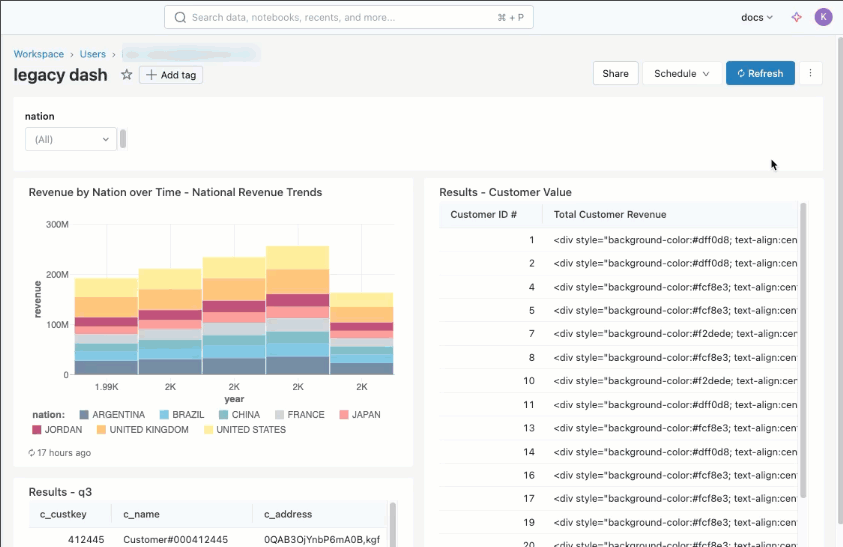
Provedením následujících kroků naklonujte řídicí panel:
Klikněte na Klonovat na řídicí panel AI/BI.
K možnosti Klonovat na řídicí panel AI/BI se dostanete z následujících oblastí v uživatelském rozhraní:
Prohlížeč souborů pracovního prostoru.
Klikněte pravým tlačítkem myši na název řídicího panelu a potom klikněte na Klonovat na řídicí panel AI/BI. Případně můžete použít
 nabídku kebabu pro přístup ke stejné možnosti.
nabídku kebabu pro přístup ke stejné možnosti.Starší řídicí panel.
- Při prohlížení uloženého řídicího panelu: V nabídce kebabu na existujícím starším řídicím panelu klikněte na Klonovat na řídicí
 panel AI/BI.
panel AI/BI. - Při úpravách uloženého řídicího panelu: Klikněte na nabídku Kebab a pak naklonujte
 do AI/BI.
do AI/BI.
- Při prohlížení uloženého řídicího panelu: V nabídce kebabu na existujícím starším řídicím panelu klikněte na Klonovat na řídicí
(Volitelné) Zadejte název a umístění složky pro nový řídicí panel.
Ve výchozím nastavení uložíte nový řídicí panel do stejné složky jako původní starší řídicí panel s připojeným k původnímu názvu (AI/BI ). Nový řídicí panel můžete znovu nasdílit a zvolit jinou cílovou složku v této fázi.
Klikněte na Klonovat.

Po dokončení operace vyhledejte oznámení v pravém horním rohu obrazovky. Pomocí odkazu přejděte na nový řídicí panel.
Kontrola výsledků klonovaného řídicího panelu
Úspěšná operace klonování vytvoří nový řídicí panel konceptu. Stávající starší řídicí panel a související dotazy zůstanou beze změny. Oba řídicí panely nesouvisejí a aktualizace jednoho nemají vliv na druhý řídicí panel.
Nový řídicí panel se vytvoří jako koncept. Dědí všechna oprávnění ke sdílení použitá na úrovni složky. Oprávnění nastavená na zdrojovém řídicím panelu se nerozšírují.
Všem konceptům řídicího panelu se automaticky udělí přihlašovací údaje Spustit jako prohlížeč bez ohledu na existující nastavení přihlašovacích údajů v původním starším řídicím panelu. Při publikování řídicího panelu se můžete rozhodnout pro vložení přihlašovacích údajů nebo ne. To má vliv na zobrazení a interakci s řídicím panelem ostatních uživatelů. Informace o sdílení a správě oprávnění pro publikované řídicí panely najdete v seznamech AI/BI řídicích panelů.
Úprava starších parametrů
Při klonování řídicího panelu, který obsahuje dotazy s parametry, je nutné tyto dotazy aktualizovat, aby používaly syntaxi pojmenovaných parametrů. Nástroj pro migraci se pokusí provést tento převod automaticky. Pokud chcete syntaxi aktualizovat ručně, kliknutím pravým tlačítkem myši na widget otevřete a upravte dotaz. Informace o změnách syntaxe a příkladů najdete v části Změny syntaxe.
Na kartě Data otevřete datovou sadu, kterou chcete upravit. Při převodu se všechny parametry syntaxe mustache ({{ }}) z dotazů používaných ve starších řídicích panelech automaticky přidají do kolekce parametrů zobrazených v uživatelském rozhraní.
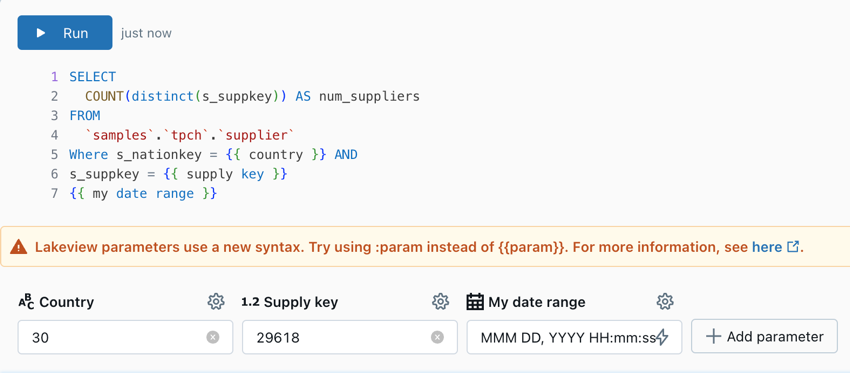
Práce s widgety parametrů
Během klonování se všechny starší widgety parametrů na úrovni řídicího panelu převedou na filtry a zobrazí se v horní části plátna nového řídicího panelu. Widgety parametrů data a času se přidají jako filtry pro výběr data a všechny ostatní typy widgetů parametrů se převedou na filtry s jednou hodnotou .
Řešení potíží a ruční úpravy
Řídicí panely AI/BI nepodporují všechny typy grafů dostupné ve starších řídicích panelech. Když naklonujete starší řídicí panel s nepodporovanými prvky, widgety na novém řídicím panelu zobrazí místo kopie původního widgetu chybovou zprávu. Běžně dochází k chybám při převodu nepodporovaných vizualizací nebo filtrů. Informace o podporovaných vizualizacích a filtrech najdete na plátně v části Přidání stránek, vizualizací, textu a filtrů.
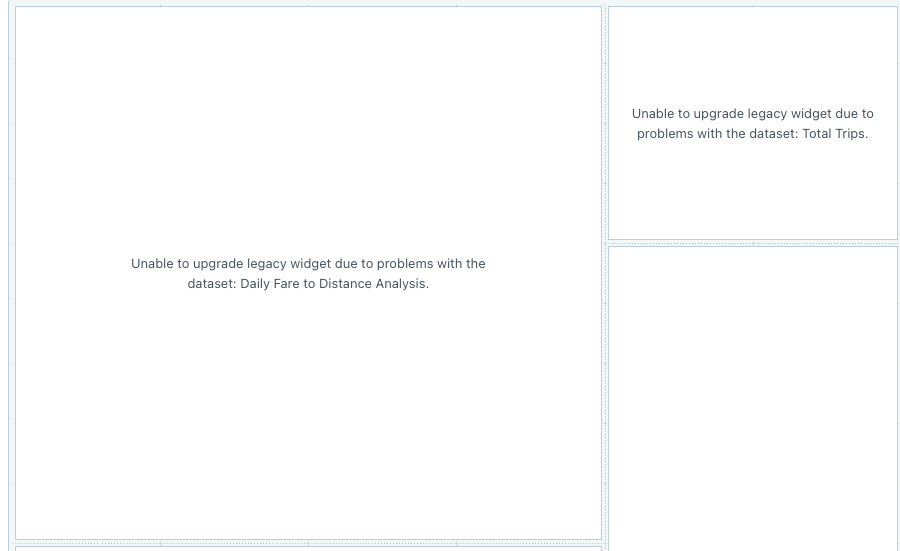
Informace o použití typů grafů podporovaných na řídicích panelech najdete v tématu Typy vizualizací řídicích panelů.